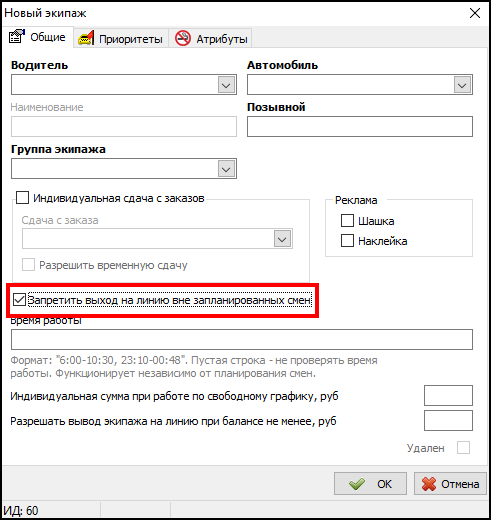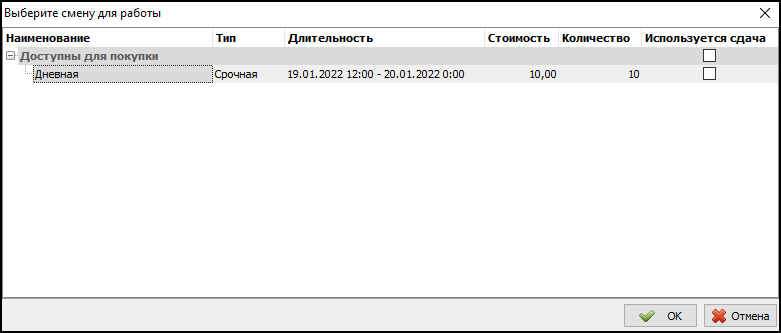Окно "Водители: Купленные смены" — различия между версиями
(→Привязка к группе экипажей) |
(→Привязка к группе экипажей) |
||
| Строка 35: | Строка 35: | ||
Водитель при попытке начать смену с помощью [[TMDriver]] или [[TMDriverPDA|TMDriver для КПК]] увидит на экране сотового телефона или коммуникатора подобное сообщение. | Водитель при попытке начать смену с помощью [[TMDriver]] или [[TMDriverPDA|TMDriver для КПК]] увидит на экране сотового телефона или коммуникатора подобное сообщение. | ||
| + | |||
| + | == Как водитель может купить смену? == | ||
| + | Водитель может купить смену через [[TMDriver]] или [[TMDriverPDA]], но вы можете продать ему смену через интерфейс Такси-Мастер. | ||
| + | Для этого откройте окно «Водители: Продажа смен» и нажмите кнопку {{Продажа смены}}. | ||
| + | Откроется карточка продажи смены: | ||
| + | |||
| + | {{картинка|Продажа_срочной_смены.png}} | ||
| + | |||
| + | Выполните в ней следующие действия: | ||
| + | |||
| + | # В выпадающем списке {{field|Экипаж}} выберите [[экипаж]], которому необходимо продать смену. В этом списке доступны только те экипажи, которым запрещено работать вне запланированных смен. | ||
| + | # В выпадающем списке {{field|Смена}} выберите смену, которую необходимо продать. | ||
| + | # Нажмите {{button/ok}}, чтобы продать смену. | ||
| + | |||
| + | Поле {{field|Водитель}} заполняется автоматически, редактировать его необязательно. | ||
| + | Поле {{field|Сумма}} не подлежит редактированию. | ||
| + | |||
| + | После того, как смена продана, водитель сможет выйти на линию и зарегистрироваться на стоянке в назначенное время. | ||
| + | Обратите внимание на то, что средства со счета водителя будут списаны сразу после сохранения карточки, а не при выходе на смену. | ||
== Привязка к группе экипажей == | == Привязка к группе экипажей == | ||
Версия 14:53, 23 сентября 2010
Окно "Водители: Купленные смены" — специальная функция Такси-Мастер 2, позволяющая вести расчет с водителями за смены. Она включает в себя планирование смен как важный элемент, с которого необходимо начинать работу.
Доступ к данному объекту регулируется компонентом прав Меню Водители: Продажа смен.
Содержание
С чего начать?
Необходимо запланировать смены, которые в дальнейшем будут покупать водители. Вне запланированных смен экипажи, для которых установлен соответствующий запрет, работать не смогут. Запланированные смены действуют в течение времени, указанного при создании, и возможность задания времени дольше одних суток отсутствует, поэтому если вы хотите запланировать смены на один месяц или больше (теоретически период не ограничен), используйте пакетное создание смен. Ниже будет рассмотрен именно такой вариант, поскольку используется чаще.
Пример: создание пакета смен на следующий месяц
Чтобы создать пакет смен на весь следующий месяц, выполните следующие действия:
- Откройте окно «Водители: Планирование смен».
- Нажмите кнопку
 . Откроется окно добавления пакета смен.
. Откроется окно добавления пакета смен. - В поле Наименование укажите название смены. Например, «Ночная».
- В поле Цена укажите цену смены. Сумма, указанная в этом поле, будет списываться со счета водителя при покупке смены.
- В полях На период с и по укажите соответственно 01.01.2011 и 31.01.2011.
- В полях Начало и Конец укажите время начала и окончания смены, например, 00:00 и 08:00 соответственно.
- В группе Дни недели расставьте флажки, соответствующие дням недели. В данном случае нажмите флажок
 Отметить/снять все, чтобы отметить все флажки.
Отметить/снять все, чтобы отметить все флажки. - В поле Количество укажите количество смен на каждый день, например, 50 — каждый день не более пятидесяти водителей смогут выйти по данной смене.
Запрет на выход вне запланированных смен
Чтобы водители выходили на смену только по запланированному графику, необходимо запретить выход вне этого графика.
Вы можете сделать это для нескольких водителей, организовав работу остальных по стандартной схеме (выход на смену в любое время).
Чтобы запретить выход на смену вне запланированных смен и тем самым обязать водителей покупать смены, которые им доступны, включите флажок ![]() Запретить выход на линию вне запланированных смен в карточке экипажа:
Запретить выход на линию вне запланированных смен в карточке экипажа:
После установки данного флажка этот экипаж сможет выйти на смену только в том случае, если им приобретена смена, и текущее время входит во временны́е рамки смены. Оператор также не сможет вывести такого водителя на смену, получив сообщение следующего вида:
Водитель при попытке начать смену с помощью TMDriver или TMDriver для КПК увидит на экране сотового телефона или коммуникатора подобное сообщение.
Как водитель может купить смену?
Водитель может купить смену через TMDriver или TMDriverPDA, но вы можете продать ему смену через интерфейс Такси-Мастер.
Для этого откройте окно «Водители: Продажа смен» и нажмите кнопку ![]() .
Откроется карточка продажи смены:
.
Откроется карточка продажи смены:
Выполните в ней следующие действия:
- В выпадающем списке Экипаж выберите экипаж, которому необходимо продать смену. В этом списке доступны только те экипажи, которым запрещено работать вне запланированных смен.
- В выпадающем списке Смена выберите смену, которую необходимо продать.
- Нажмите OK, чтобы продать смену.
Поле Водитель заполняется автоматически, редактировать его необязательно. Поле Сумма не подлежит редактированию.
После того, как смена продана, водитель сможет выйти на линию и зарегистрироваться на стоянке в назначенное время. Обратите внимание на то, что средства со счета водителя будут списаны сразу после сохранения карточки, а не при выходе на смену.
Привязка к группе экипажей
Если смена привязана к группе экипажей, ее сможет купить только тот водитель, который входит в данную группу. Такая схема может пригодиться, например, для продажи смен со скидкой водителям привилегированной группы. Чтобы привязать смену к группе экипажей, при создании смены в карточке в выпадающем списке Группа экипажа укажите группу. Если группа будет указана, данная смена будет доступна водителям только указанной группы, иначе — всем водителям.